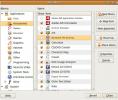Како променити подешавања позадинског осветљења Цорсаир тастатуре на Линуку
Цорсаир тастатуре одличне су за играње на ПЦ-у, посебно ноћу, због одличних могућности РГБ позадинског осветљења. Корисници могу лако да промене позадинско осветљење тастатуре Цорсаир да би приказали различите боје и стилове.
Кроз Линук кернел, Цорсаир линија тастатура за играње делује прилично добро. Медиа тастери обично раде, а обрасци осветљења се правилно приказују, али није могуће конфигурисати и подесити осветљење на Линуку путем званичног софтвера. Уместо тога, корисници који желе прилагодити изглед и осећај позадинског осветљења морају да инсталирају прилагођени алат зван ЦКБ-Нект.
Инсталирајте ЦКБ Нект на Линук
ЦКБ Нект апликација се не може инсталирати путем софтверских извора на Линуку. Нећете га наћи ни као АппИмаге, уместо тога, инсталирање ове апликације захтева изградњу програма од нуле користећи компајлер софтвера.
Да бисте започели са изградњом ЦКБ-а Нект на вашем оперативном систему Линук, отворите прозор терминала притиском Цтрл + Алт + Т или Цтрл + Схифт + Т на тастатури. Затим, након што се отвори прозор наредбеног ретка, следите упутства терминала која одговарају Линук оперативном систему који тренутно користите.
Зависности
Као што је раније споменуто, ЦКБ Нект треба бити изграђен од извора да би се покренуо. Инсталирање софтвера из извора захтева зависност од времена израде. У овом одељку показаћемо вам потребне су разне зависности да успешно изгради софтвер на разним Линук оперативним системима.
Убунту
На Убунту 16.04 ЛТС, 18.04 ЛТС и новијим верзијама, постоји шачица зависности које су потребне за изградњу ЦКБ-а Нект. Да бисте започели инсталацију, унесите Погодан наредба испод.
судо апт инсталл гит буилд-басиц цмаке либудев-дев кт5-дефаулт злиб1г-дев либаппиндицатор-дев либпулсе-дев либкуазип5-дев
Дебиан
Програмери не дефинишу посебно зависности потребне за кориснике Дебиан Линука. Међутим, на веб страници се наводи шта треба инсталирати на Убунту, а Дебиан Линук дели исте пакете. Да бисте поставили ове Убунту зависности постављене на вашем Дебиан Линук рачунару, унесите Апт-гет наредба испод.
судо апт-гет инсталл гит буилд-басиц цмаке либудев-дев кт5-дефаулт злиб1г-дев либаппиндицатор-дев либпулсе-дев либкуазип5-дев
Арцх Линук
Арцх Линук има неколико неслужбених АУР пакета доступних онима који траже лак начин инсталирања ЦКБ Нект. Међутим, програмер такође наводи зависности од њиховог ГитХуб-а тако да се може саставити из извора. У терминалу унесите следеће Пацман наредба доле да инсталирате зависности од времена израде потребне за компилацију у Арцху.
судо пацман -С басе-девел гит цмаке либсистемд кт5-басе злиб либаппиндицатор-гтк2 куазип либпулсе
Федора
Све верзије Федора Линука могу да граде ЦКБ Нект, све док инсталирају различите зависности од времена израде користећи Днф команда доле у прозору терминала.
судо днф инсталирати гцц гит гцц-ц ++ направити цмаке глибц злиб-девел кт5-ктбасе-девел куазип-кт5-девел либаппиндицатор-девел системд-девел пулсеаудио-либс-девел
ОпенСУСЕ
Без обзира коју верзију ОпенСУСЕ Линука користите, софтвер ЦКБ Нект може да компајлише на њему, под условом да је инсталирано неколико зависности израде. Да бисте га подстакли, покрените следеће Зиппер наредба испод.
судо зиппер инсталл гит гцц гцц-ц ++ маке цмаке линук-глибц-девел злиб-девел либкт5-ктбасе-девел либаппиндицатор-девел системд-девел либпулсе-девел куазип-кт5-девел либудев-девел
Израда софтвера
Употребите зависности о зависностима Гит наредба за клонирање софтвера директно из ГитХуб-овог спремишта.
гит клон https://github.com/ckb-next/ckb-next.git
Кад се код преузме, пређите у директоријум кода помоћу ЦД команда.
цд цкб-нект
Време је да направите софтвер ЦКБ Нект на Линуку. Срећом, за прављење софтверског кода неће бити потребно десетине команди. Уместо тога, само покрените скрипту „куицкинсталл“ која је укључена у код.
./куицкинсталл
Једном када је инсталирана апликација ЦКБ Нект, морат ћете поново покренути свој Линук ПЦ да бисте довршили поступак. Након пријаве, ваш Линук рачунар користиће погонитељ Цорсаир ЦКБ Нект и моћи ће да конфигурише позадинско осветљење тастатуре Цорсаир.
Промените подешавања позадинског осветљења тастатуре Цорсаир
Да бисте променили подешавања позадинског осветљења тастатуре Цорсаир, почните тако што ћете први пут отворити ЦКБ Нект. Када је апликација отворена, требало би аутоматски открити Цорсаир тастатуру прикључену на ваш Линук рачунар.
Одавде, пронађите картицу "Уређај" и кликните на њу. Унутар подручја „Уређај“ пронађите „Статус“ и кликните дугме поред њега да бисте ажурирали фирмвер на њему.

Након ажурирања фирмвера вашег уређаја, пронађите „Осветљење“ и кликните на њега да бисте приступили подешавањима позадинског осветљења тастатуре. Унутар овог подручја погледајте бочну траку на левој страни да бисте прешли између неких унапред програмираних поставки осветљења.
Да бисте креирали нови режим осветљења за своју тастатуру Цорсаир, следите детаљна упутства у наставку.
Корак 1: Пронађите „Нови режим“ и кликните га да бисте креирали нови режим осветљења.
Корак 2: На тастатури напишите име новог начина да бисте га означили у ЦКБ Даље.

Корак 3: Кликните на најудаљенији квадрат са леве стране и изаберите дугме са (255,255,255) да бисте поставили боју за овај квадрат. Учините исто за остале квадрате.

4. корак: Вратите се првом квадрату са леве стране, одаберите га мишем и кликните на "Нова анимација."
Користите прозор за конфигурацију анимације да бисте прилагодили начин на који желите да тастатура анимира овај квадрат. Обавезно направите исто са друга два квадрата у апликацији.

Корак 5: Изаберите нови начин осветљења тастатуре који сте управо направили на бочној траци и кликните на „Сачувај у хардверу“ да бисте га применили на вашој Цорсаир тастатури.
Чим инсталирате нови режим на тастатуру, почеће да га користи на Линуку!
претраживање
Рецент Постс
Како се пријавити као коријенски корисник у Убунту са екрана за пријаву [Савјет]
Линук оперативни системи попут Убунту-а не дозвољавају пријављивање...
3 савета за прилагођавање траке главног менија у Убунту
Главна трака Убунту-а садржи три менија, апликације, места и систем...
Како инсталирати Сурфн икону на Линук
Сурфн је тема иконе равних стилова за радну површину Линука. Има чи...

![Како се пријавити као коријенски корисник у Убунту са екрана за пријаву [Савјет]](/f/ae20d138ad6c156ecaa371e31b2d4abb.jpg?width=680&height=100)